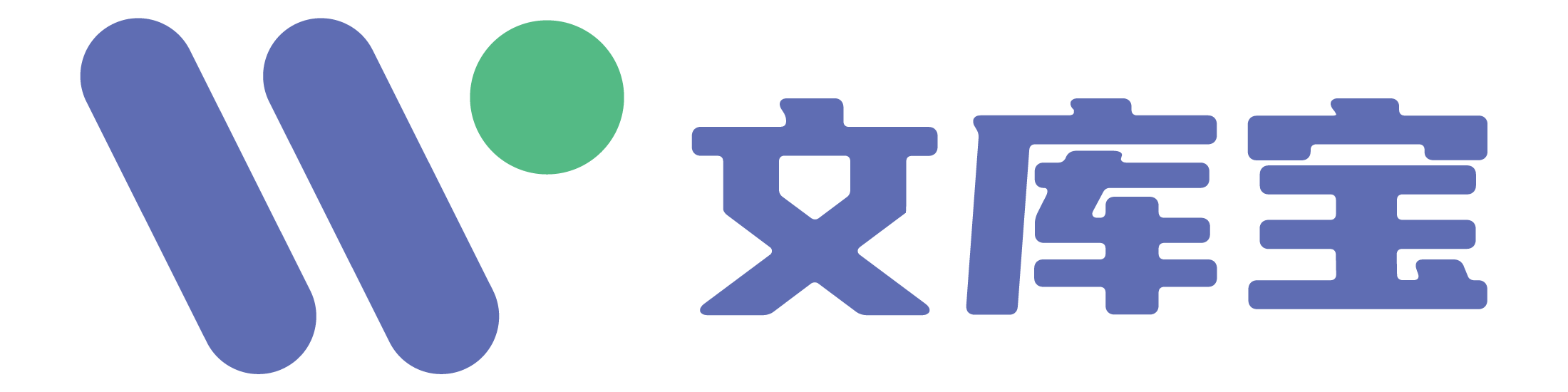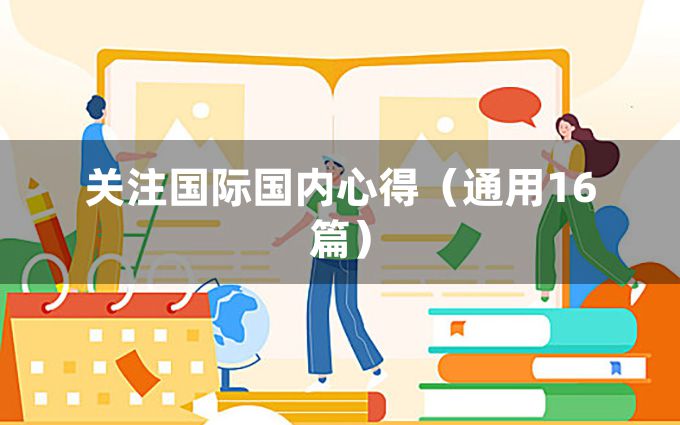苹果快捷指令

苹果快捷指令简介:
苹果快捷指令是一款强大的应用程序,可帮助用户自动化和简化在iOS设备上的工作流程。
通过创建自定义的快捷指令,用户可以轻松完成多个任务,提高生产力并节省时间。
本文将详细介绍苹果快捷指令的使用方法和功能。
内容导航:
1. 创建快捷指令
1.1 打开快捷指令应用程序
1.2 点击“+”按钮
1.3 选择动作和参数
1.4 设置快捷指令名称和图标
1.5 完成创建2. 运行快捷指令
2.1 在快捷指令应用程序中运行
2.2 在主屏幕添加快捷指令小组件
2.3 在Siri中运行快捷指令
2.4 配置自动化触发器3. 高级功能
3.1 编辑快捷指令
3.2 共享快捷指令
3.3 下载并导入他人的快捷指令
3.4 添加输入和输出
3.5 使用条件和变量内容详情:
1. 创建快捷指令
1.1 打开快捷指令应用程序
在iOS设备上,点击主屏幕上的快捷指令应用程序图标,或者使用搜索功能找到该应用程序并打开。
1.2 点击“+”按钮
在快捷指令应用程序中,找到右上角的“+”按钮,并点击。
1.3 选择动作和参数
在弹出的菜单中,可以选择要执行的动作和相关参数。
例如,可以选择发送电子邮件,打开应用程序,设置定时器等等。
1.4 设置快捷指令名称和图标
继续向下滚动,为您的快捷指令设置名称和图标。
可以根据个人喜好来创建一个有意义的名称和独特的图标。
1.5 完成创建
点击右上角的“完成”按钮,即可成功创建一个快捷指令。
您可以在快捷指令应用程序中找到您创建的所有快捷指令。
2. 运行快捷指令
2.1 在快捷指令应用程序中运行
打开快捷指令应用程序,找到并点击您想运行的快捷指令。
根据指令中设定的动作和参数,快捷指令会自动执行相关任务。
2.2 在主屏幕添加快捷指令小组件
您可以在主屏幕添加快捷指令小组件,以方便快速访问和运行您最常用的快捷指令。
长按主屏幕空白处,进入编辑模式,然后点击左上角的“+”按钮,找到快捷指令小组件并添加。
2.3 在Siri中运行快捷指令
您可以通过语音命令让Siri帮您运行特定的快捷指令。
打开Siri并说出您设置的快捷指令名称,Siri会立即执行相应的任务。
2.4 配置自动化触发器
快捷指令还支持配置自动化触发器。
在快捷指令应用程序中,点击右下角的“自动化”选项,然后根据需要设置触发条件,当触发条件满足时,相应的快捷指令将会自动运行。
3. 高级功能
3.1 编辑快捷指令
您可以随时编辑已创建的快捷指令。
在快捷指令应用程序中,找到并点击您想编辑的快捷指令,在弹出的菜单中选择“编辑快捷指令”,然后进行相应的更改。
3.2 共享快捷指令
您可以将自己创建的快捷指令分享给他人。
在快捷指令应用程序中,找到并点击您想分享的快捷指令,在弹出的菜单中选择“共享”,然后选择分享的方式。
3.3 下载并导入他人的快捷指令
您可以从其他人分享的链接中下载并导入他们的快捷指令。
点击分享链接后,快捷指令应用程序会自动打开并提示是否导入该快捷指令。
3.4 添加输入和输出
您可以为快捷指令添加输入和输出。
例如,您可以设置一个快捷指令接受您的输入,并根据输入执行相应的任务,然后将结果输出给您。
3.5 使用条件和变量
快捷指令还支持使用条件和变量来控制执行流程。
您可以设置条件来决定是否执行某个动作,也可以使用变量来存储和处理数据。
通过本文的介绍,您现在应该能够充分利用苹果快捷指令在iOS设备上提高工作效率和节省时间了。
开始探索苹果快捷指令,并开发出适合自己工作需求的自动化工作流程吧!。
本文2023-12-22 04:33:20发表“知识百科”栏目。
本文链接:https://www.wenkubao.com/article/5572.html